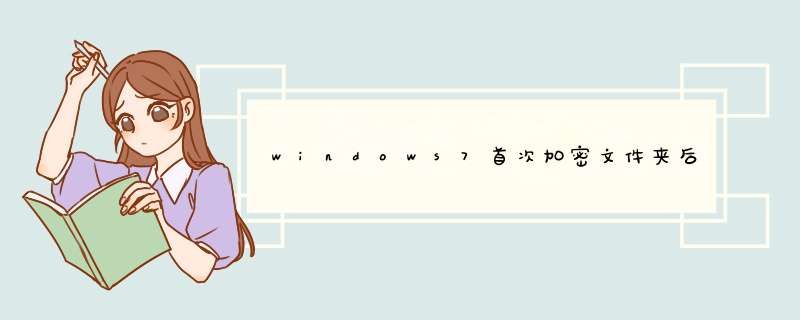
1.通过单击「开始」按钮 ,在运行中键入 certmgr.msc,然后按 Enter,打开“证书管理器”。 如果系统提示您输入管理员密码或进行确认,请键入该密码或提供确认。
2.单击要导入证书的目标文件夹,单击“ *** 作”菜单,指向“所有任务”,然后单击“导入”。
3.单击“下一步”,然后按照说明 *** 作。
注意
如果使用证书导入向导时单击“浏览”来搜索证书,请注意,默认情况下“打开”对话框仅显示 X.509 证书。如果要导入其他类型的证书,请选择要在“打开”对话框中导入的证书类型。
导出证书和私钥
1.通过单击「开始」按钮 ,在运行中键入 certmgr.msc,然后按 Enter,打开“证书管理器”。 如果系统提示您输入管理员密码或进行确认,请键入该密码或提供确认。
2.右键单击要导出的证书,指向“所有任务”,然后单击“导出”。
3.在证书导出向导中,单击“下一步”。
4.如果要在其他计算机上使用此证书,请单击“是,导出私钥”;否则,单击“不,不要导出私钥”,然后单击“下一步”。(只有将私钥标记为可导出且可以访问它时才会显示该选项。)
5.单击要使用的格式,然后单击“下一步”。
注意
根据要使用证书的方式选择要使用的格式。对于带有私钥的证书,请使用个人信息交换格式。如果要将一个文件中的多个证书从一台计算机移到另一台计算机,请使用加密消息语法标准。如果需要在多个 *** 作系统上使用证书,请使用 DER 编码的二进制 X.509 格式。
6.如果选择导出私钥,请键入要用于加密密钥的密码,确认该密码,然后单击“下一步”。
7.导出过程会创建一个用于存储证书的文件。输入该文件的名称和位置(包括完整路径),或者单击“浏览”,导航到其位置,然后输入文件名。
8.单击“完成”。
这个验证过程是关闭不了的,只有正确激活以后才会消失不见,激活方法如下:下载小马win7激活软件,会看到一个cmd窗口,输入数字1,然后按下回车就可以破解了;
看到这个提示消息的说明激活工作现已完成,重启电脑看看是否成为正版了,假如还是有win7非正版提示,请看下一步;
假如激活失利,可能是权限太低,右键单击该软件,然后在右键菜单中挑选“以管理员身份运行”,接下来的 *** 作方法和上面的相同;
接下来要关闭自动更新,否则下次还会更新失败,在开始菜单中打开控制面板,将查看方法设置为小图标,然后打开windows update,,并在导航栏上找到并打开更改设置选项;
打开更改设置对话框后,先将主要更新设置为从不查看更新,然后撤销勾选下面的选项,然后点击确定。回到控制面板中,打开 *** 作中心并更改。撤销勾选两项:windows update和查看更新,然后点击确定,保留设置。这样完成了win7系统的激活工作了。
Windows7系统对驱动程序的使用要求有数字签名,否则无法正常使用,但我们有时需要用到没有数字签名的驱动程序,那么 win7 怎么关闭驱动签名验证呢?我与大家分享下win7关闭驱动签名验证的具 体 *** 作步骤,有兴趣的朋友不妨了解下。
win7关闭驱动签名验证 方法
1、开始 - 运行(输入gpedit.msc)- 确定或者回车。打开本地组策略编辑器
2、在打开的本地组策略编辑器窗口,我们找到:用户配置 - 管理模板
3、在管理模板展开项中找到:系统并展开
4、在系统的展开项中,我们找到:驱动程序安装,并左键单击:驱动程序安装
5、在驱动程序安装对应的右侧窗口,我们找到:设备驱动的代码签名,并左键双击:设备驱动的代码签名
6、在打开的设备驱动的代码签名窗口,我们选择:已启用,在选项的下拉框中,有:警告、阻止、忽略供选择。
警告:向用户通知未经数字签名的文件,并让用户决定是停止安装还是继续安装以及是否允许安装未经数字签名的文件。
阻止:命令系统拒绝安装未经数字签名的文件。
忽略:命令系统继续安装(包括安装未经数字签名的文件)。
如果我们要安装未经数字签名的驱动文件,可选择:忽略,再点击:确定
7、驱动程序安装完成后,建议把刚才设置为忽略的项再设置为警告(默认设置),以增强系统的安全性。
8、上述方法是Windows7系统禁用驱动程序签名强制的一种方法, 其它 还有一些方法,如在开机按F8进入安全模式,也可以禁用驱动程序签名强制,在这里就不一一细述了。
欢迎分享,转载请注明来源:内存溢出

 微信扫一扫
微信扫一扫
 支付宝扫一扫
支付宝扫一扫
评论列表(0条)